Hai ketemu lagi dengan JalanTikus. Kalian mungkin sudah membaca artikel bagian pertamanya dan masih kurang puas dengan tips yans sudah saya berikan.
Oleh karena itu, pada artikel kali ini pun saya akan berikan lagi tips mengenai fitur-fitur Internet Download Manager yang mungkin belum kamu ketahui. Dijamin cara ini sangat berguna bagi kita semua. Penasaran? Let's check it out!
Fitur Internet Download Manager yang Belum Kamu Ketahui (Part 2)
4. Cara Mengatur IDM Agar Bisa Download Otomatis Saat Kuota Malam Aktif
Kuota internet malam kamu melimpah? Mau dihabiskan tapi susah bangun malam-malam? Atau tidak bisa bergadang karena banyak urusan? Tenang sekarang kamu bisa bernafas lega karena Jaka akan memberikan sebuah cara agar kamu bisa men-download malam hari secara otomatis dan kamu bisa tidur dengan nyenyak deh. Tinggal tidur dan tunggu file yang ingin di-download. Caranya:
Buka fitur Scheduler di IDM dengan cara klik ikon jam di dekat Options.
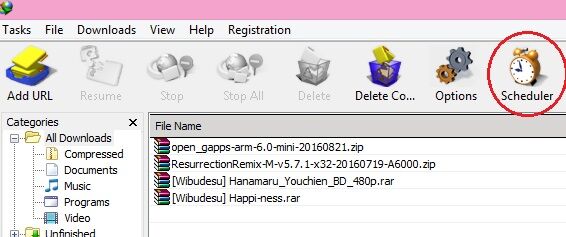
Mengatur waktu download IDM di dalam fitur Scheduler. Kamu bisa mengatur waktu download suatu file agar bisa men-download otomatis, tapi hal yang harus kamu lakukan adalah menyinpan file yang ingin di-download di IDM dengan cara download file-nya tapi jangan klik "Start Download" namun "Download Later".
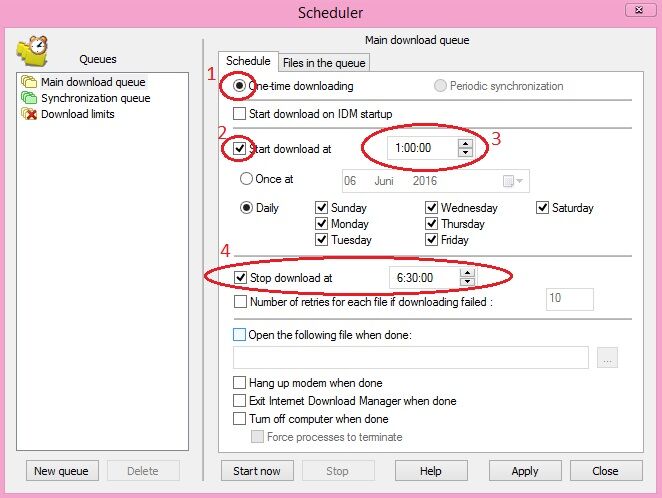
- Untuk mengatur waktu pengunduhan
- Mengatur kapan waktu untuk men-download
- Mengatur jam berapa file akan di-download secara otomatis
- Mengatur jam brapa file akan berhenti di-download
Kamu bisa mengubah pengaturan tersebut, saya beri contoh jam 1 malam karena kuota internet malam saya aktif saat jam 1. Mungkin di kalian waktunya berbeda-beda jadi usahakan untuk memberi jeda seperti 1 menit atau lebih.
Kamu juga bisa mengatur IDM agar mematikan PC saat unduhan kamu sudah selesai dengan cara mengaktifkan "Turn Off computer when done" dan jangan lupa aktifkan juga "Force Processes to terminate" agar PC benar-benar akan mati.
- Mengatur prioritas download. Kamu tinggal pindah dari "Schedule" ke "Files in the queue"
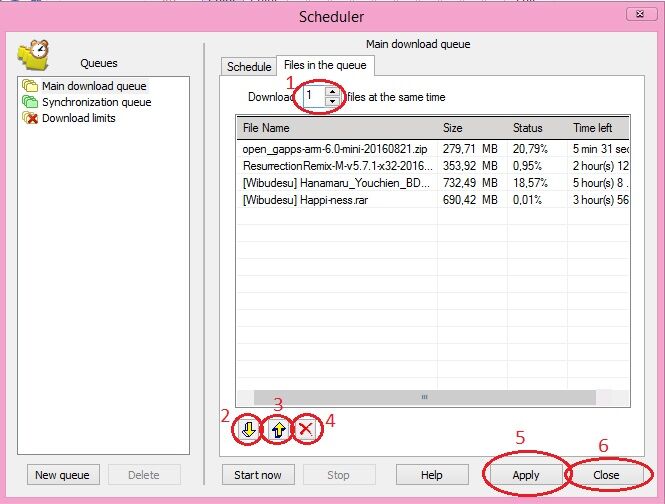
- Mengatur berapa file yang akan di-download di waktu yang sama.
- Menurunkan urutan download ke bawah 1x.
- Menaikan urutan download ke atas 1x.
- Menghapus file dari prioritas download otomatis (tidak menghapus file dari IDM).
- Menerapkan pengaturan.
- Menutup pengaturan.
- Jangan Mematikan PC/Laptop karena pengaturan ini aktif hanya saat PC/Laptop kamu sedang aktif jadi kamu jangan mematikannya. Internet kamu juga harus tersambung sampai kamu bangun tidur atau pulang dari bepergian. Download akan dimulai di waktu yang kamu atur jadi tidak usah ditungguin ya. Ini contoh yang saya ambil saat download berlangsung.
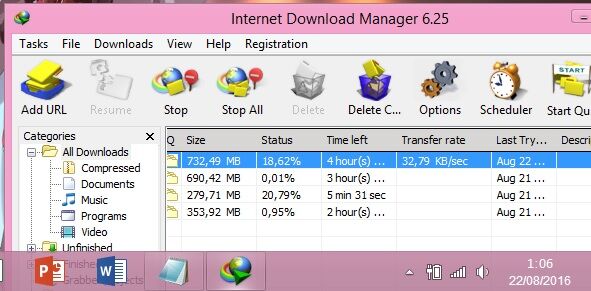
5. Cara Mengelompokan File Berdasarkan Prioritas yang Ingin Di-download
Saat kamu men-download, pasti ada file yang ingin diprioritaskan agar ter-download paling awal kan? Nah caranya ada nih di sini, tinggal kamu ikuti cara di bawah ini. Cara ini masih menyambung dengan cara di poin keempat karena kamu masih akan bertemu dengan Scheduler.
Buka fitur Scheduler IDM.
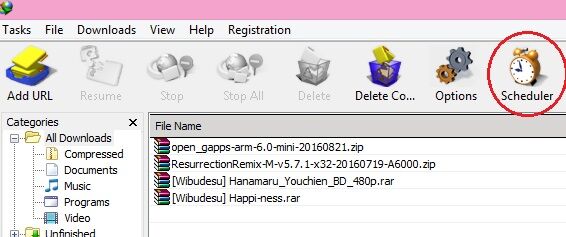
Menambah kelompok file yang akan di-download otomatis dengan cara klik "New qeue".
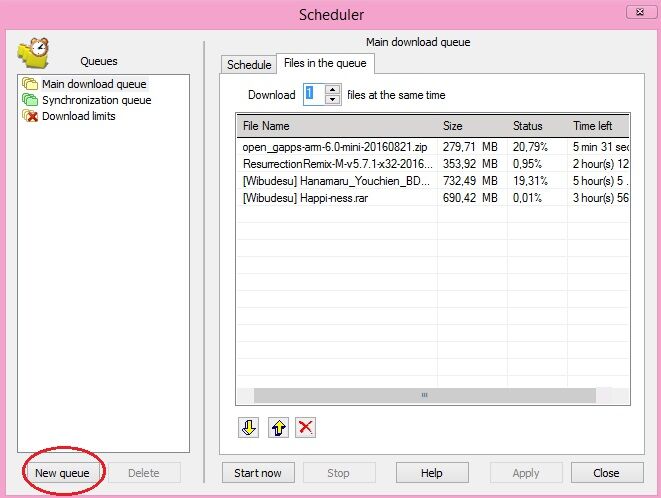
Masukan nama kelompoknya.
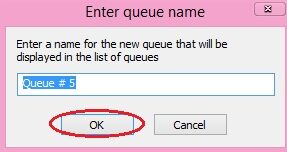
Setelah diberi nama klik "OK". Sebagai contoh saya membuat dua kelompok prioritas download.
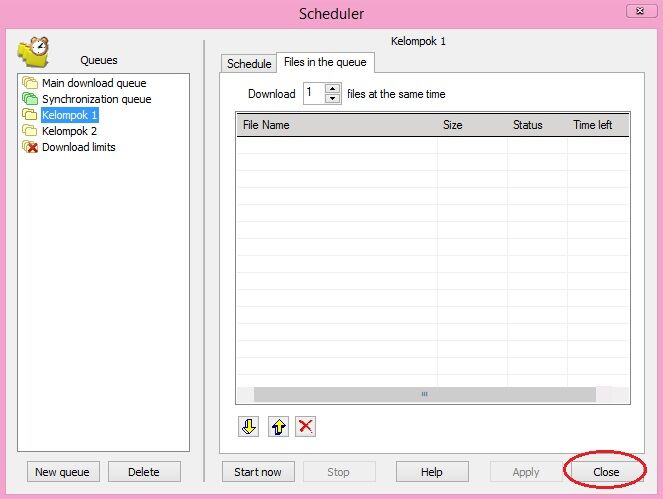
Setelah selesai klik "Close".
- Memindahkan file yang akan diberi kelompok. Kamu bisa memilih sendiri mana yang di kelompok 1 atau mana yang di kelompok 2 dengan cara, Klik kanan file yang akan di pindah kan > Pilih move to queue > Pilih kelompoknya.
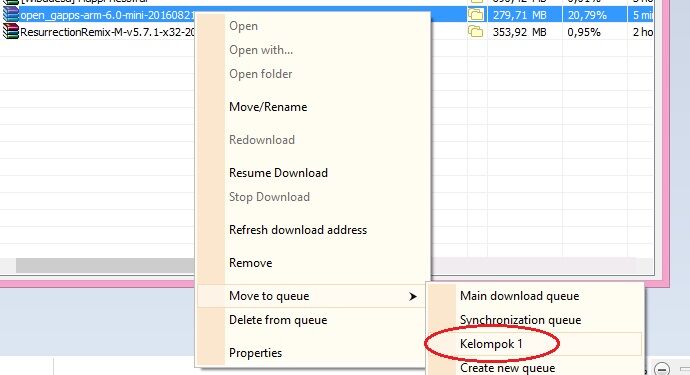
- Mengatur waktu masing-masing kelompok. Caranya hampir sama dengan cara di atas tapi kamu bisa memilih jam-jam tertentu untuk berbagai kelompok. Seperti contoh saya mengatur kelompok 1 pada fitur IDM terbaru di jam 1 sampai 3.30 dan kelompok 2 setelahnya.
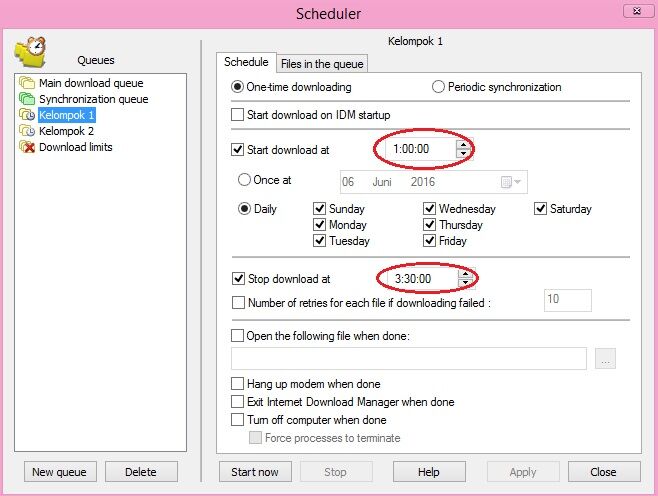
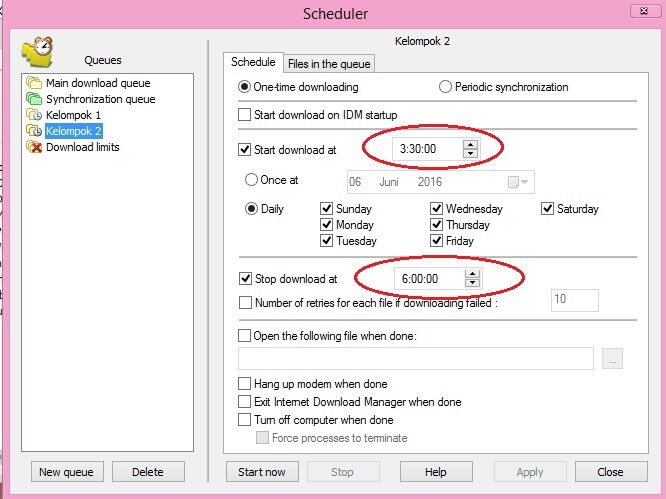
- Kamu juga bisa mengatur prioritas file mana yang lebih dulu dari 1 kelompoknya

- Klik Apply dan pengaturan tersimpan.
- Sekarang kamu tinggal menunggu waktu pengunduhan dan file akan ter-download otomatis.






